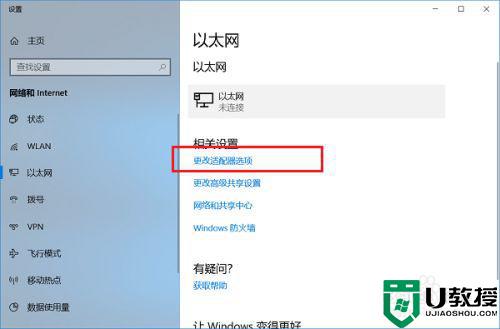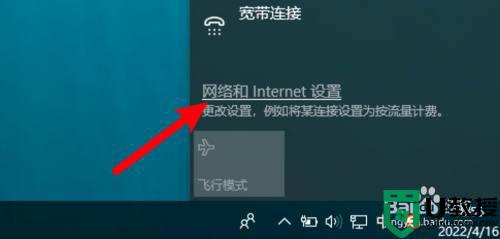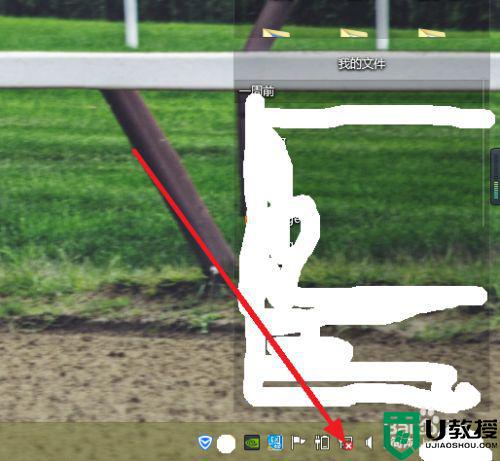电脑如何连接5g频段wifi 电脑怎么连接5g频段的wifi
时间:2021-02-07作者:zhong
现在大家都可以使用5g网络了,wifi也是有5g的,最近有用户要到无法连接5g频段的wifi,出现这种情况我们需要更改一些设置才行,那么电脑如何连接5g频段wifi呢,方法很简单不难,下面小编给大家分享电脑连接5g频段wifi的方法。
解决方法:
1、打开笔记本电脑,鼠标右键网络连接图标,点击以太网,选择打开适配器选项。
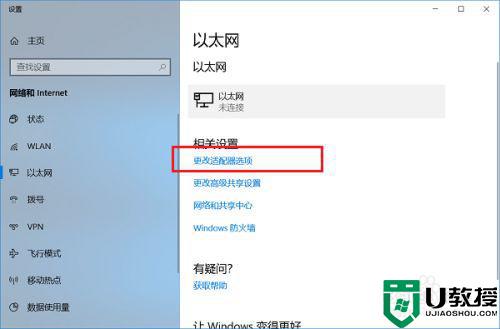
2、进去网络连接之后,鼠标右键属性。
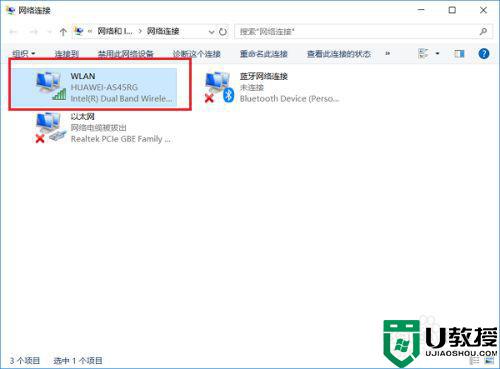
3、进去之后,选中Microsoft网络客户端,点击配置。
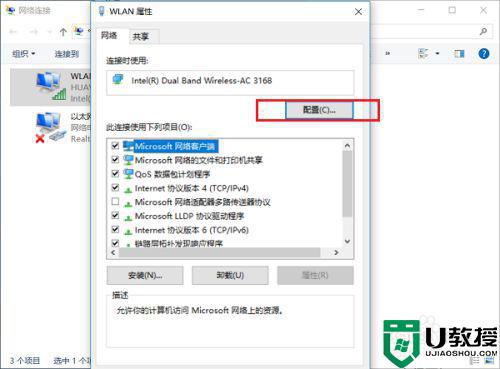
4、进去之后,点击高级,选中首选频带。
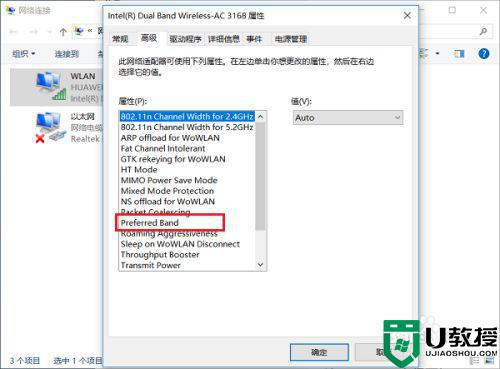
5、选择首选频带之后,我们选择右侧的3首选5G频带,这样笔记本电脑就可以连接5g频段的wifi了。
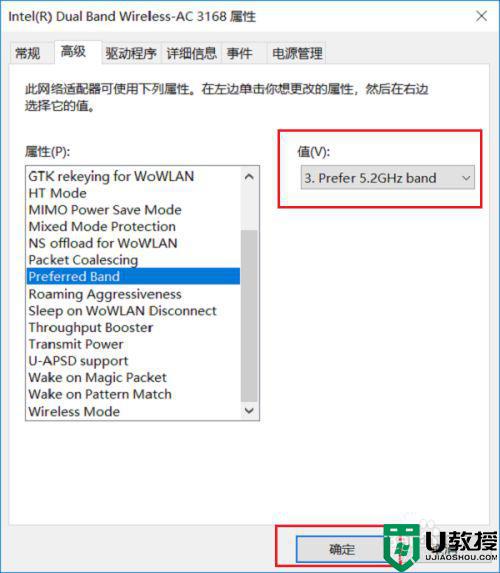
以上就是电脑连接5g频段wifi的方法,有不知道要怎么连接5g频段的wifi,可以按上面的方法来进行连接。